
Toshi
最近TwitterのアイコンがXになってしまいましたね…昔のアイコンがいい!そんな方も少なくないと思います。今回は、iPhoneのアプリのアイコンを変える方法ということで、TwitterのアイコンをXから青い鳥に戻してみたいと思います。
今回解説していく内容は以下です!
本記事の内容
・iPhone アプリのアイコンを変える方法(ショートカット)
iPhone アプリのアイコンを変える方法(ショートカット)
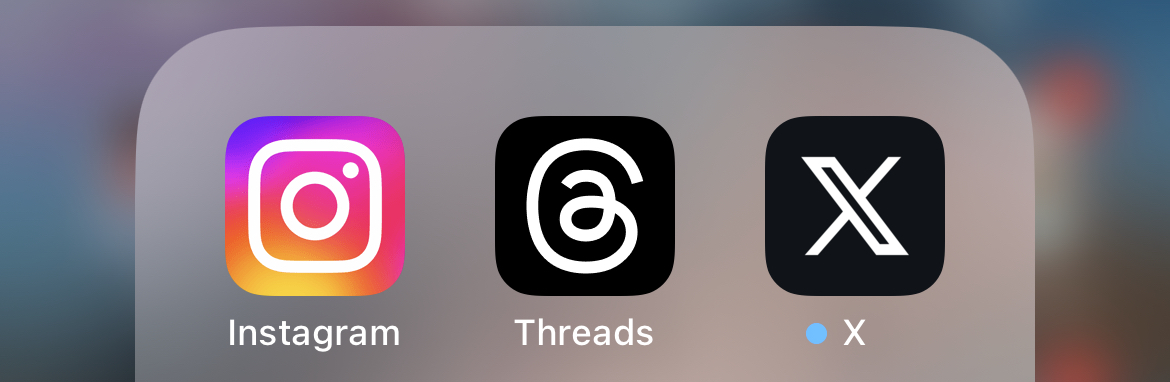
Twitterの新しいアイコンはX…でも前のアイコンに戻したい。。
↓
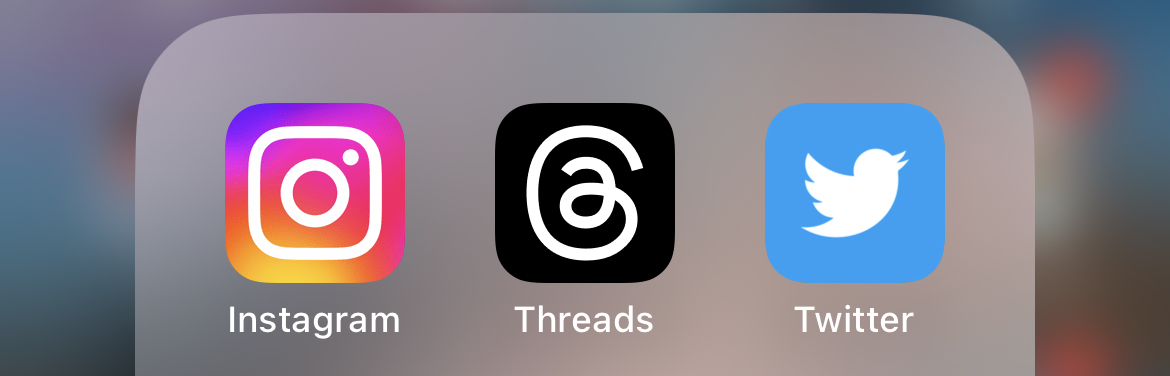
そうだ!ショートカット(アプリ)で前のTwitterのアイコンを復活させよう。
今回やることは、ざっくり説明すると ショートカット というアプリを使って、iPhoneのホーム画面にTwitterのショートカットを追加していきます。そのショートカットのアイコンを前のアイコン青い鳥に設定します。
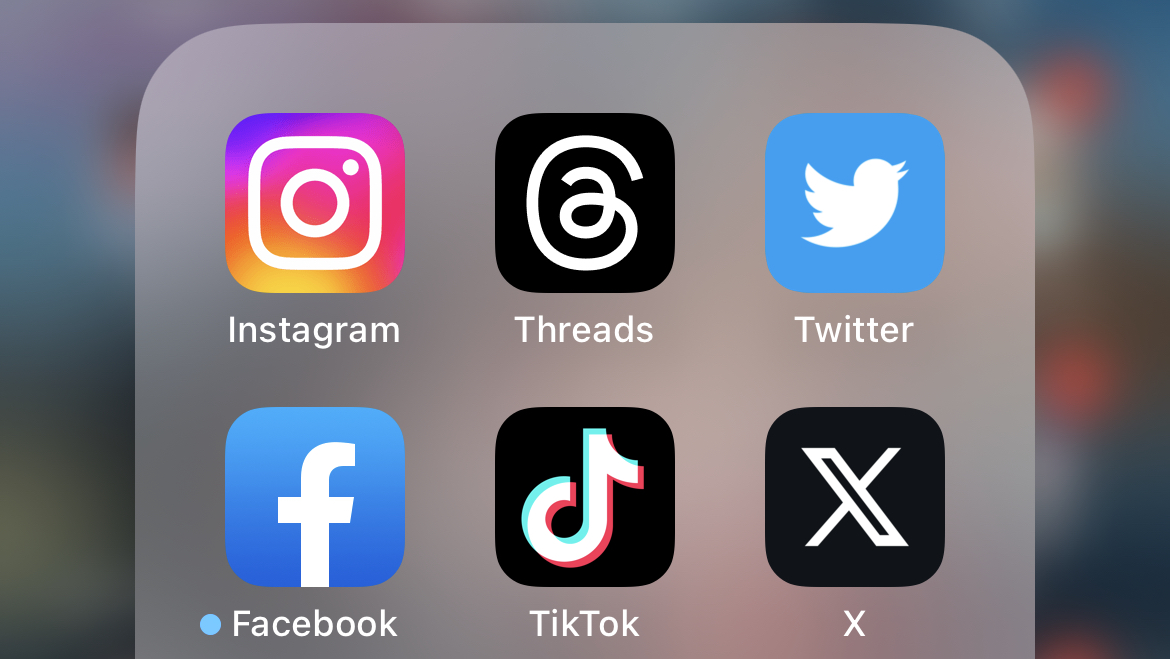
ショートカットを追加しただけなので、「Twitter」のアイコンを押すと「X」が開きます。
では、実際にショートカットを追加し、アイコンを変える方法について説明します。
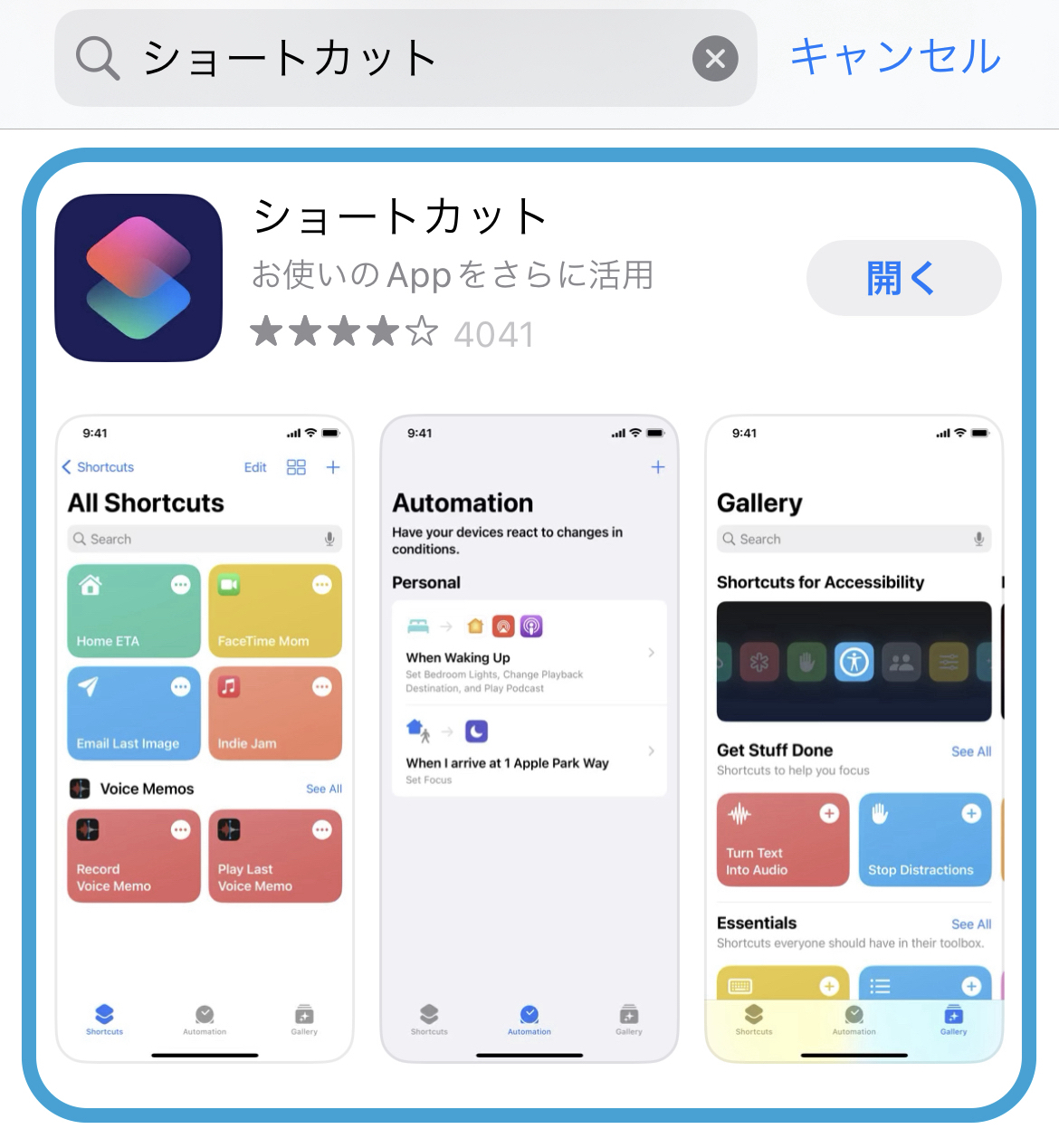
まずは、ショートカットを開いて「+」をタップ
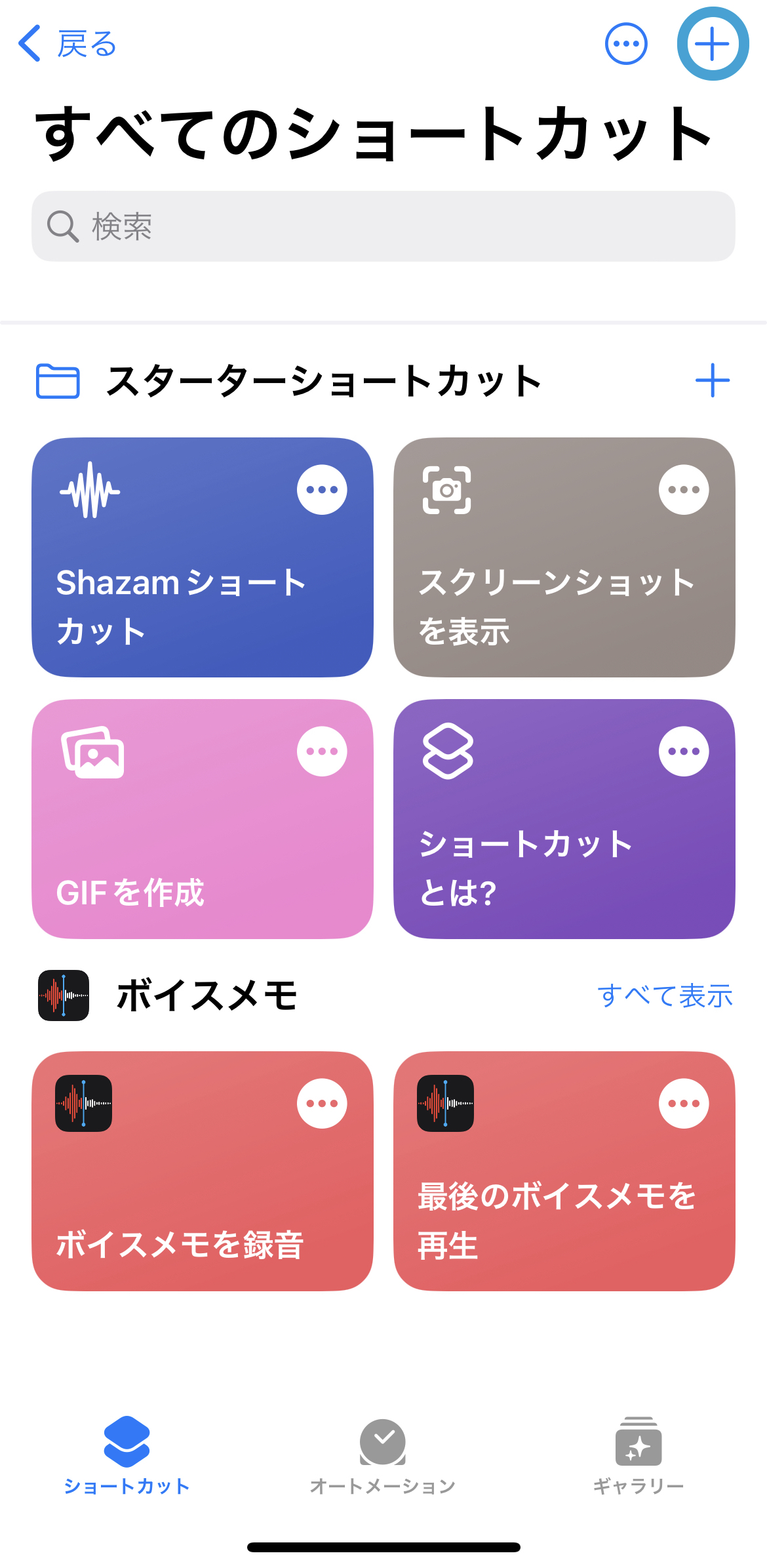
「アクションの追加」をタップ
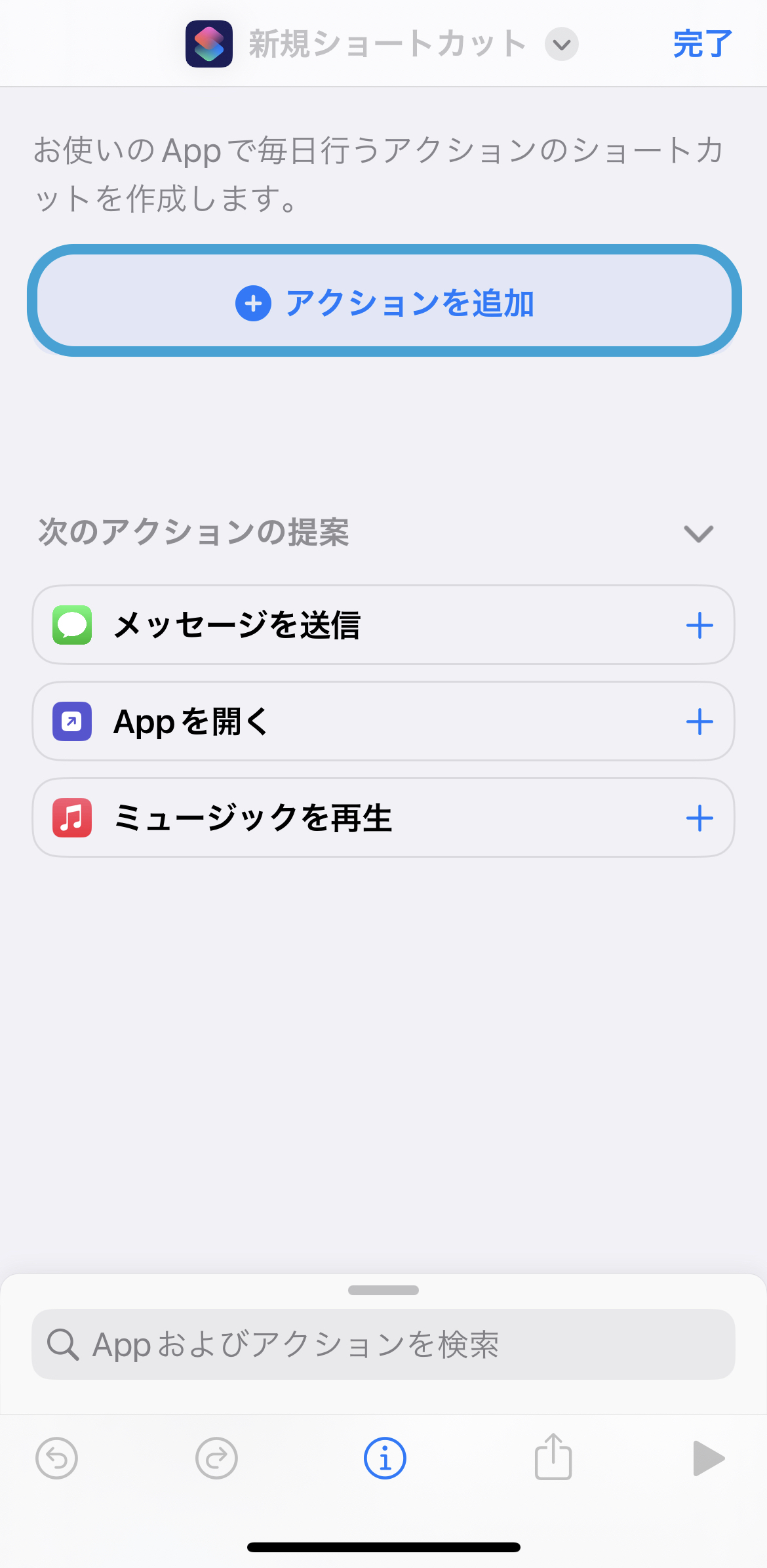
「すべてのアクション」をタップ
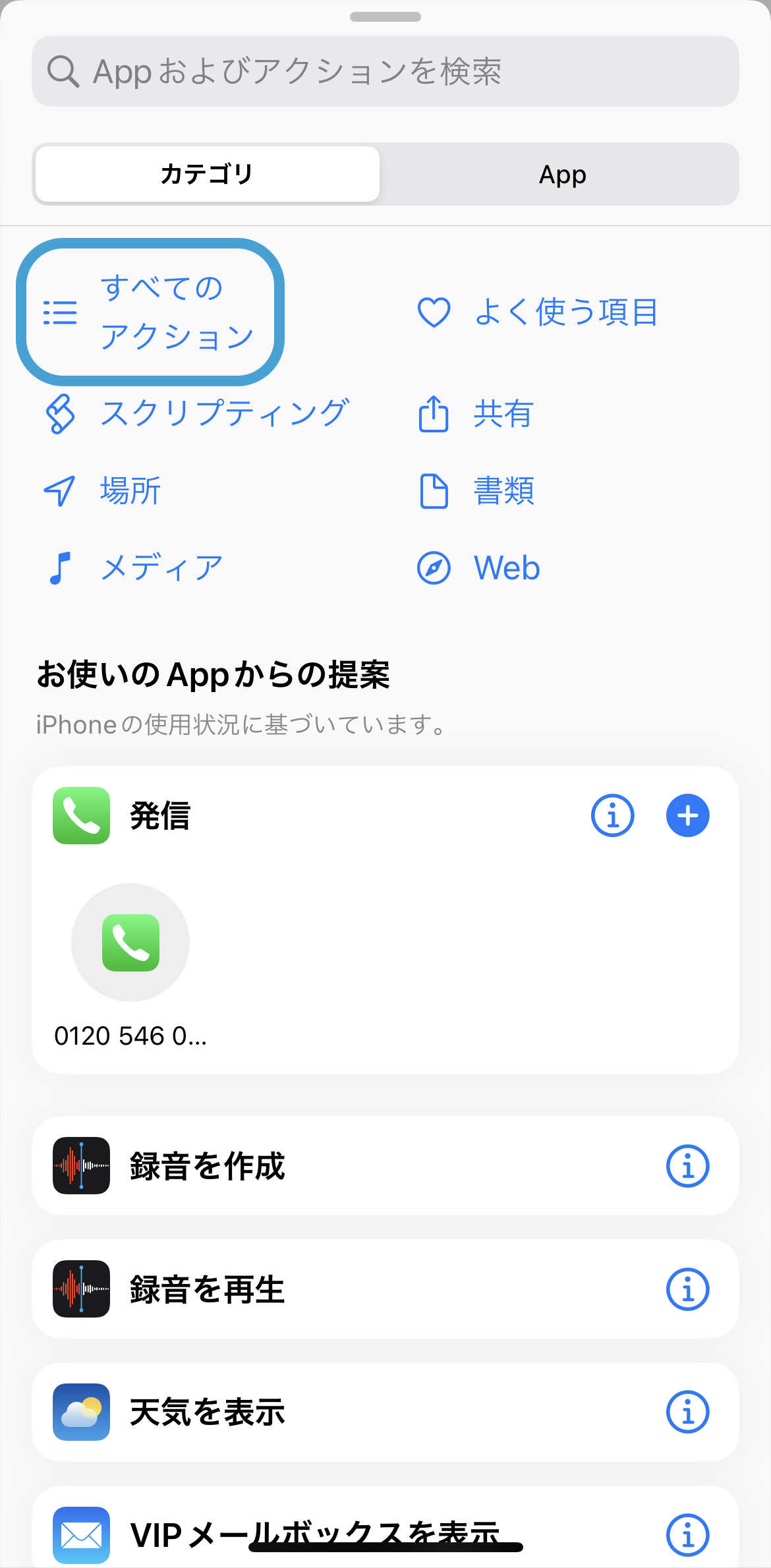
「Appを開く」をタップ
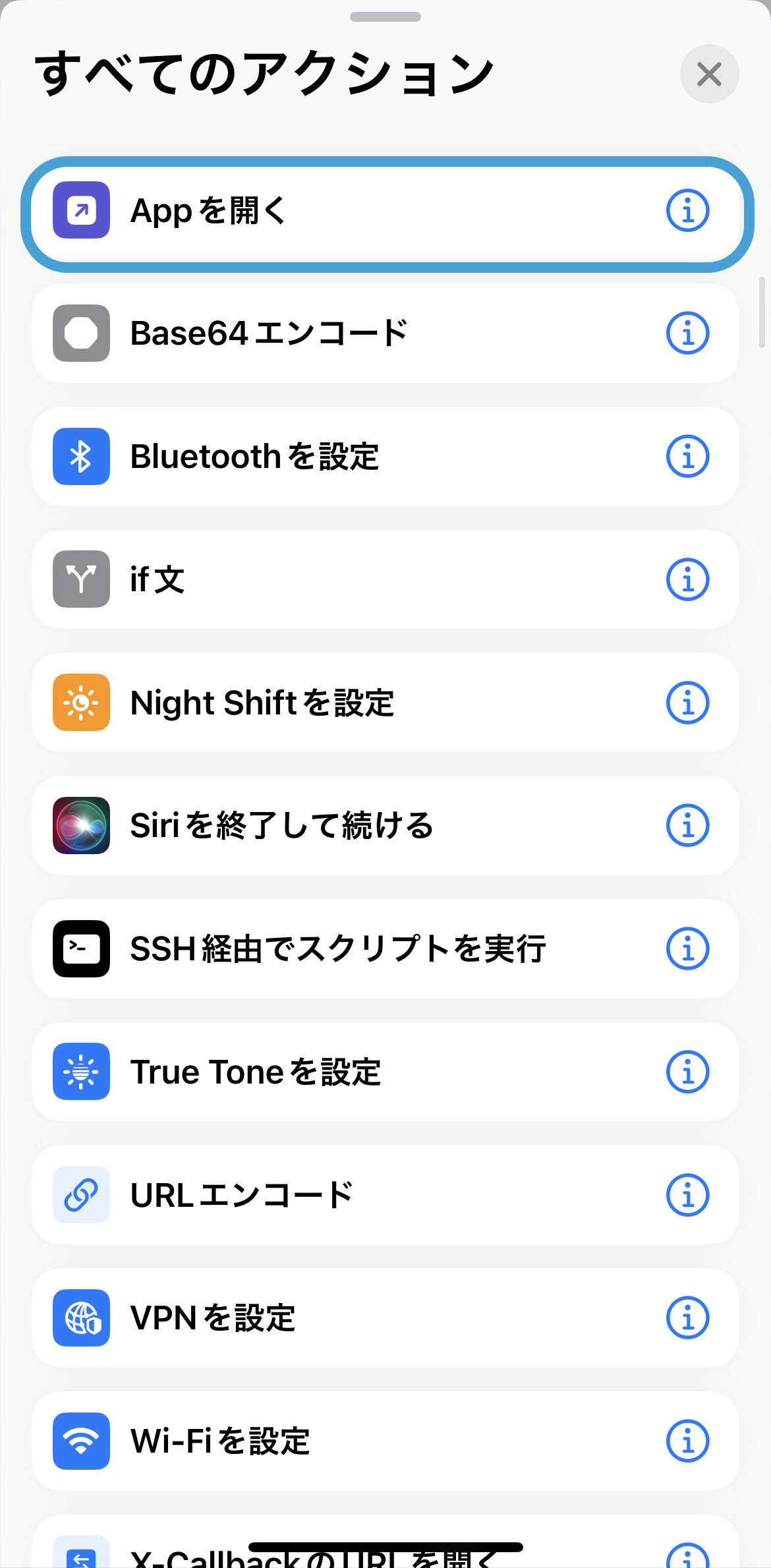
①
「Appを開く」をタップし、ショートカットを作成したい
アプリを選択※今回はX(Twitter)
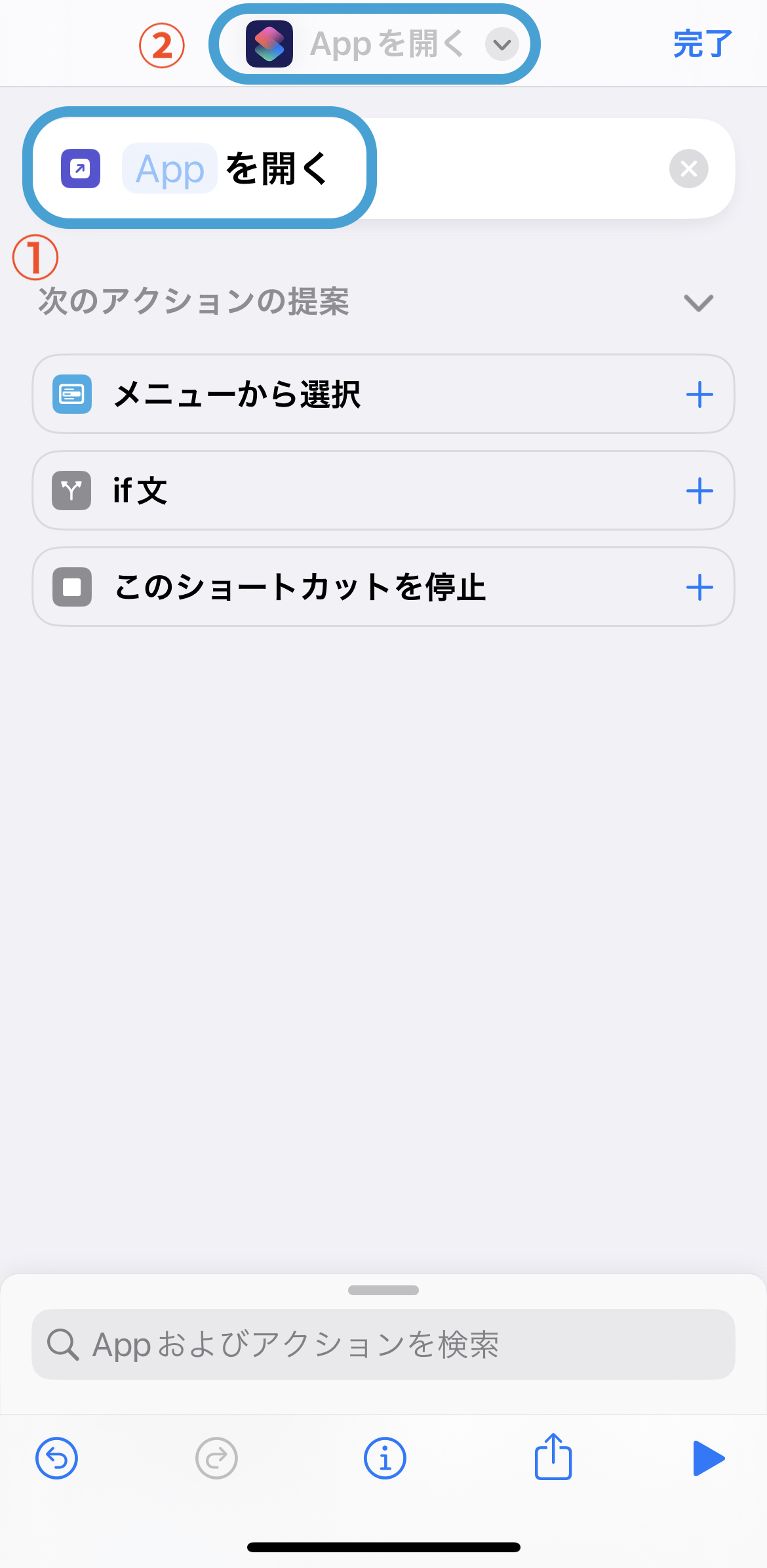
②
「Appを開く」をタップし「ホーム画面に追加」をタップ
※アイコンは次の画面で設定します
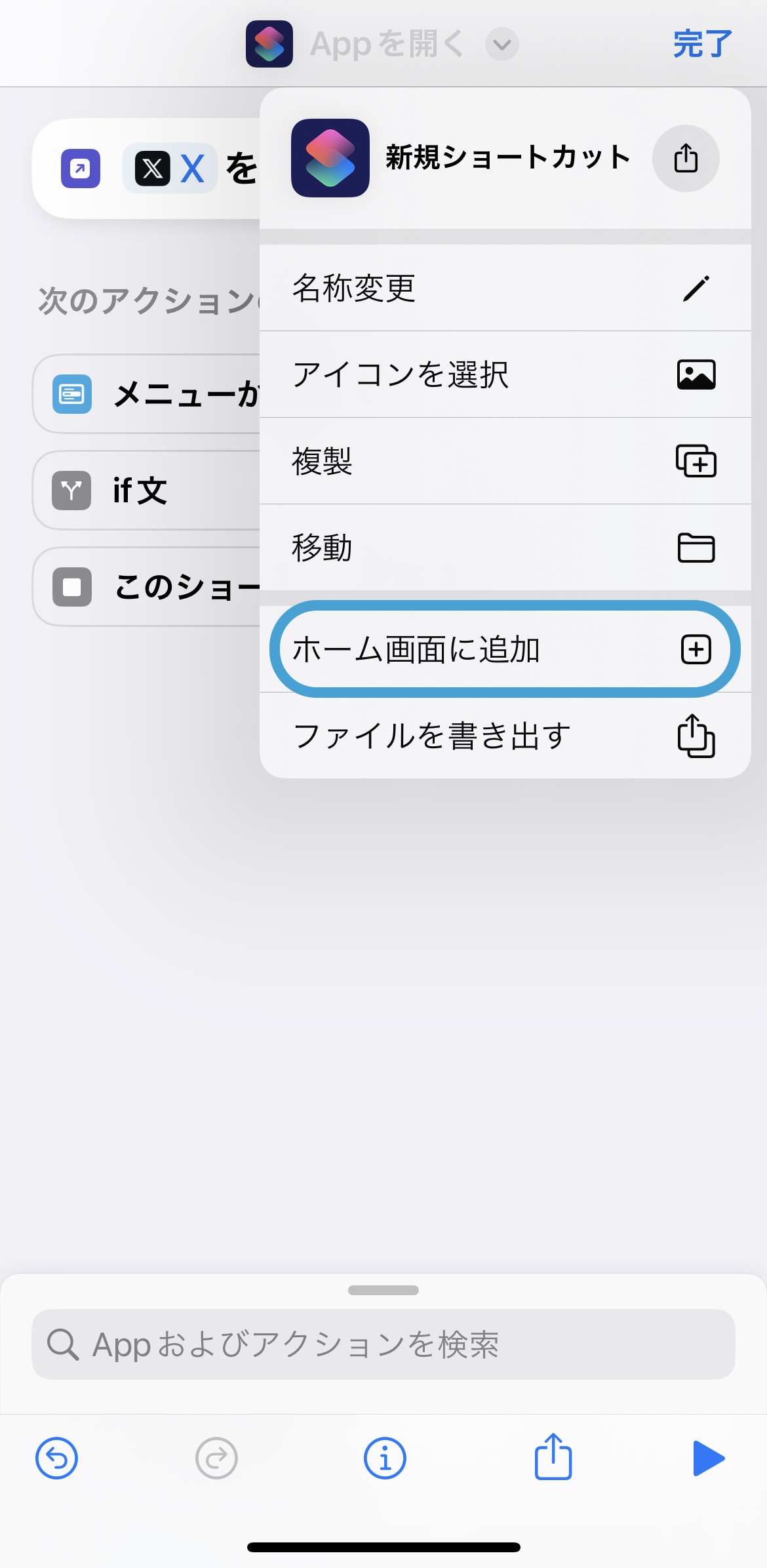
次に名称を変更し、「写真を選択」をタップ
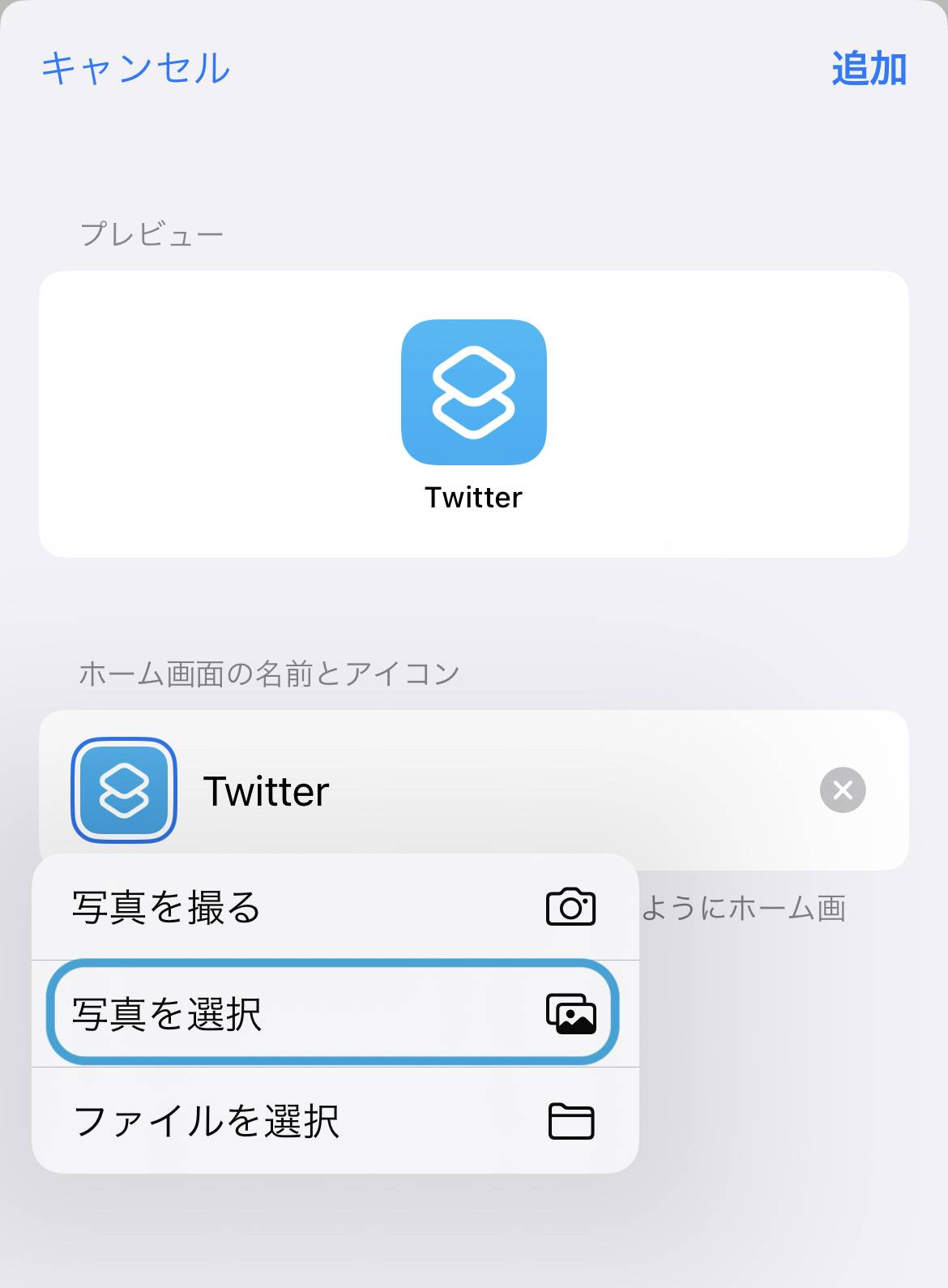
後は、「追加」をタップすることでホーム画面にショートカットが追加されます。

追加したショートカットは好きな場所に画面編集で移動させましょう。
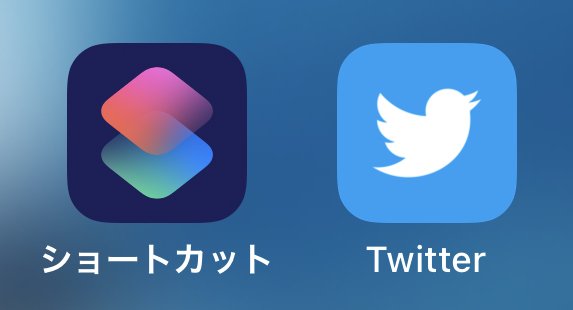
今回使ったTwitterのpng画像は以下になります。

まとめ

Toshi
いかがでしたか?ちょっとめんどくさいと感じた方もいると思いますが、慣れると意外と便利です。使っているアプリが画面を見られた時に周りの友達にバレたくないって方にもアイコンを編集することができるので、いいかもしれません。ぜひ、参考にショートカットを追加してホーム画面を変えてみてください!


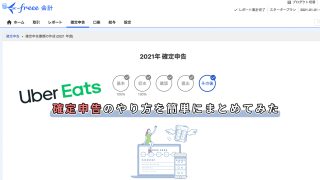


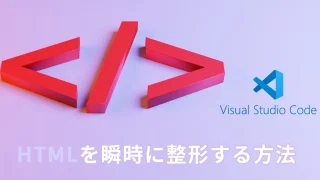








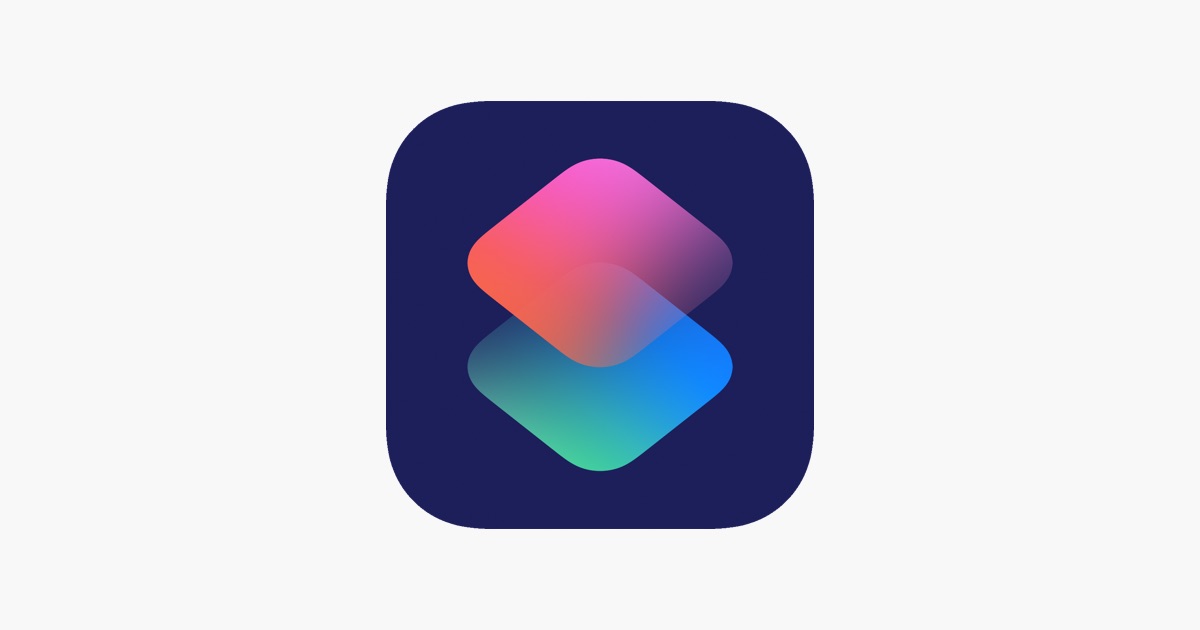


コメント